Windows 10 App
So richtest Du dein Postfach in Windows 10 ein:
Schritt 1:

Starte die Mail-App von Windows 10.
Klicke links unten auf das Zahnradsymbol!
Schritt 2:

Wähle nun rechts unter Einstellungendie Option Konto verwalten.
Schritt 3:

Nun klickst du auf Konto hinzufügen.
Schritt 4:

Klicke nun auf die Schaltfläche Erweitertes Setup.
Schritt 5:

Wähle nun Internet-E-Mail aus.
Schritt 6:
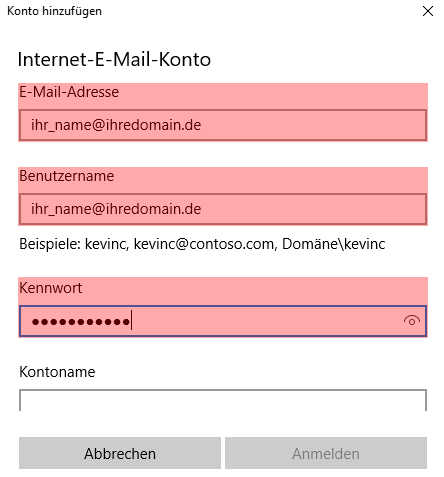
Gib nun die folgenden Daten ein:
E-Mail-Adresse
Deine E-Mail-Adresse
Benutzername
Deine E-Mail-Adresse
Kennwort
Das Kennwort / Passwort, welches Du für Ihre E-Mail-Adresse vergeben hast. Das Kennwort findest Du im KAS (technische Verwaltung) unter E-Mail -> E-Mail-Postfach.
Schritt 7:
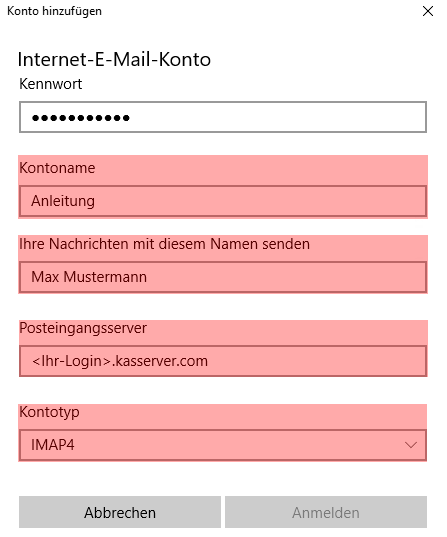
Scroll nun auf der Seite weiter nach unten. Hier kommen dann folgende Einstellungen:
Kontoname
eine passende Beschreibung des Postfaches
Ihre Nachrichten mit diesem Namen senden
der als Absender anzuzeigende Name
Posteingangsserver
(Dein-Login).kasserver.com
Kontotyp
IMAP4
Sofern dein Tarif kein IMAP beinhaltet, wählst Du als Kontotyp POP3 aus.
Bitte ersetze (Dein-Login) durch den Loginnamen deines
KAS (technische Verwaltung) z.B.:w00...
Schritt 8:

Nun noch die Einstellungen für den Postausgangsserver:
Postausgangsserver (SMTP)
(Dein-Login).kasserver.com
Beachte bitte, dass die Optionen Ausgangsserver erfordert Authentifizierung und Benutzernamen und Kennwort auch zum Senden von E-Mails verwenden aktiviert sind.
Leg das Postfach an, indem Du auf die Schaltfläche Anmelden klickst.
Bitte ersetze (Dein-Login) durch den Loginnamen vom
KAS (technische Verwaltung) z.B.:w00...
Sollte der angegebene Port 25 nicht funktionieren, trage bitte alternativ Port 587 ein.
Um den Port 587 verwenden zu können, schreibe diesen getrennt mit einem Doppelpunkt hinter den Postausgangsserver:
(Dein-Login).kasserver.com:587



